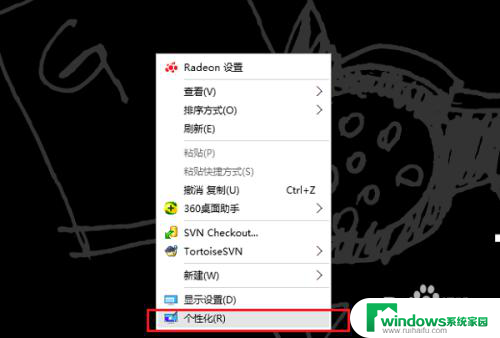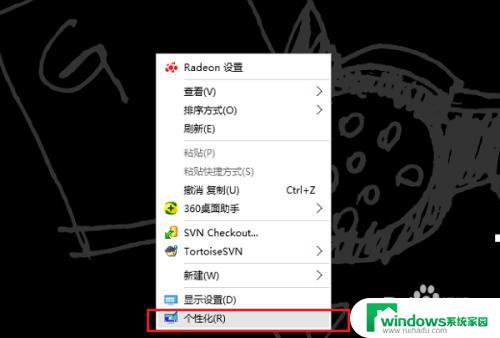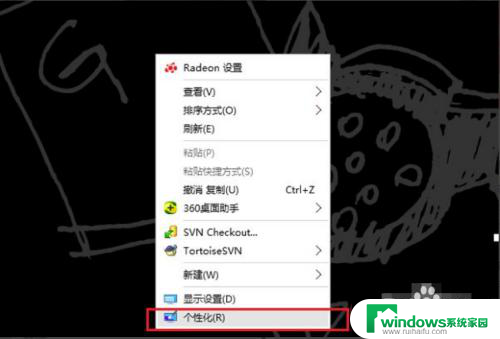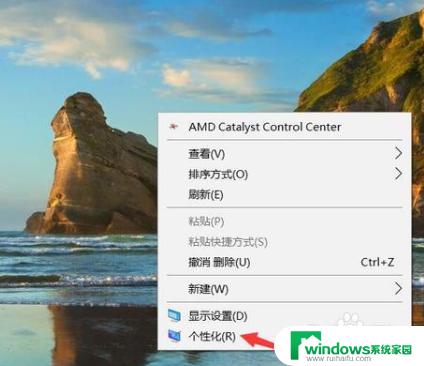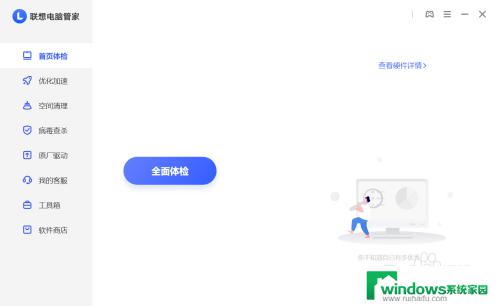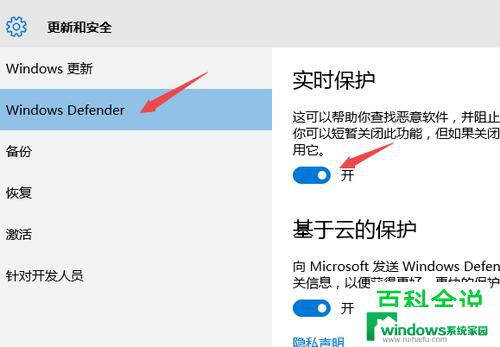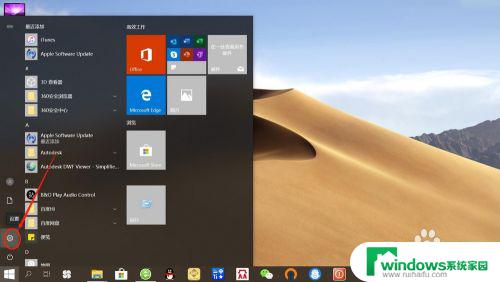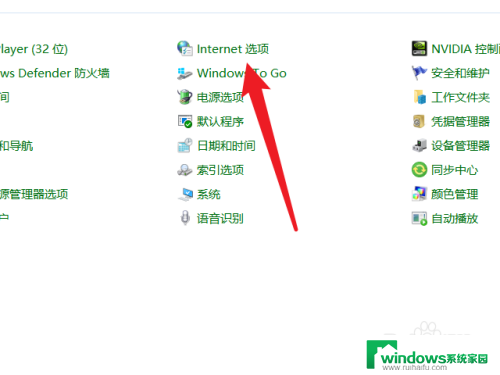电脑自动屏保怎么关闭 电脑自动屏保如何关闭
更新时间:2023-11-10 08:52:59作者:xiaoliu
电脑自动屏保怎么关闭,电脑自动屏保在我们使用电脑时经常出现,不仅会干扰我们的操作,还会浪费电脑的电源,很多人都希望能够关闭电脑的自动屏保功能。如何关闭电脑的自动屏保呢?关闭电脑的自动屏保非常简单,只需要几个简单的步骤就可以轻松实现。接下来我们将详细介绍如何关闭电脑的自动屏保,让我们的电脑使用更加顺畅和高效。
操作方法:
1.第一步在我们的电脑桌面上,鼠标右键选择个性化,如下图所示:

2.第二步进去个性化界面之后,点击锁屏界面,如下图所示:
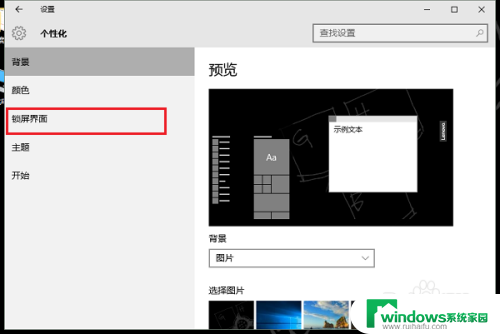
3.第三步在锁屏界面,点击屏幕保护程序设置,如下图所示:
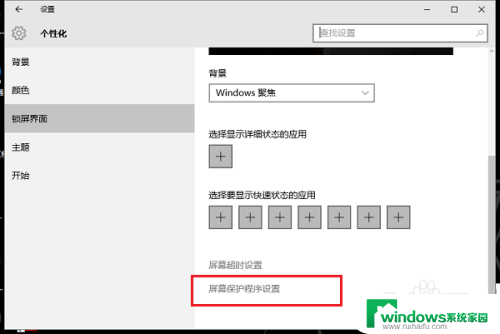
4.第四步进去屏幕保护程序设置界面,可以看到当前设置的屏幕保护。这里是3D文字,如下图所示:
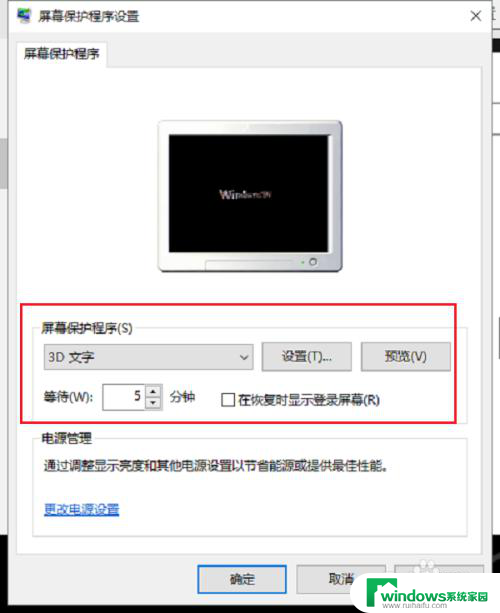
5.第五步点击下拉列表,选择无,点击确定,就关闭了电脑的自动屏保,如下图所示:
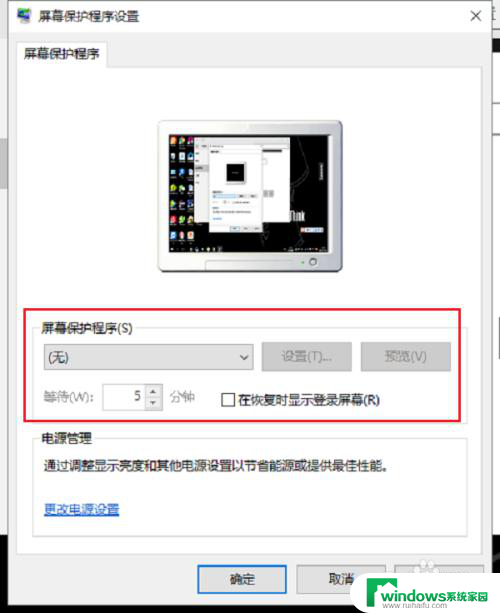
以上是关闭电脑自动屏保的所有步骤,如果您还有任何疑问,请参考小编的步骤进行操作,希望这些步骤能够对您有所帮助。